目次
ACCESSとExcelの連携 在庫管理 その13
こんにちは。伊川(@naonaoke)です。
今回は、上の記事の続きになります。
管理者が確認するテーブルについて、データをバックアップする方法を紹介します。
ACCESSが優秀でも、バックアップは重要
このサイトで何度も言いましたが、ACCESSはテーブルが全てです。
誰かが、間違えてテーブルを削除するかもしれません。
その場合のバックアップ方法を紹介します。
追加クエリを利用する
ACCESSを利用して、私が本当に便利と思った機能の1つが、追加クエリです。
しかも、主キーがあるから、追加するのが本当に楽です。
空白の登録ができない。
たから、主キーがあれば、イケイケで登録ができます。
追加クエリでバックアップ 作成手順その1 データベース確認
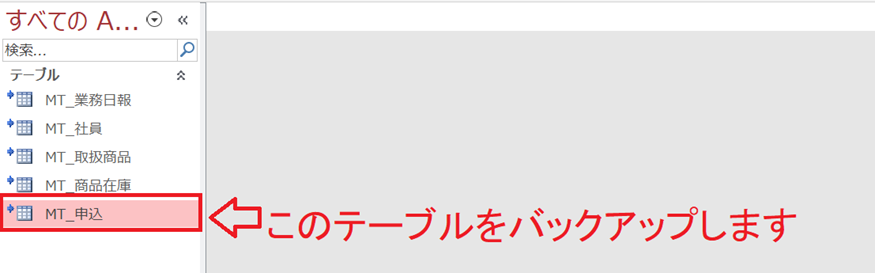
バックアップは重要なので、全部バックアップしたほうがいいです。
追加クエリでバックアップ 作成手順その2 バックアップのテーブルを作成
作成手順 その1
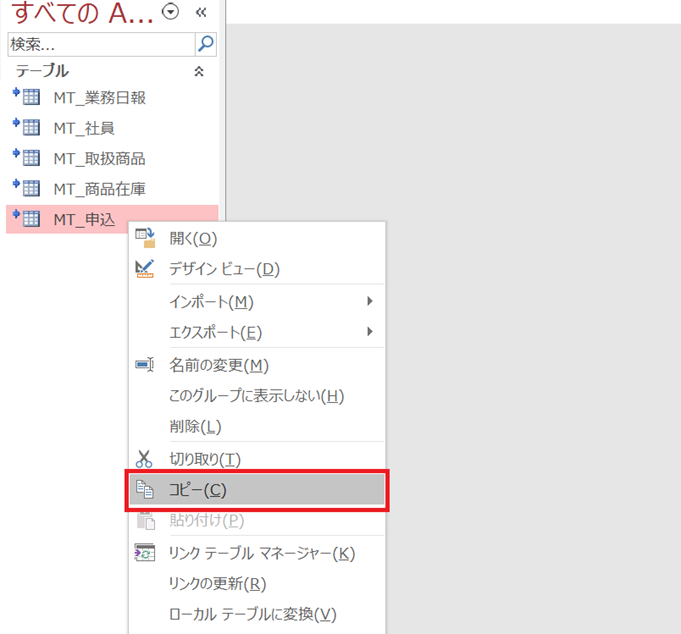
作成手順 その2
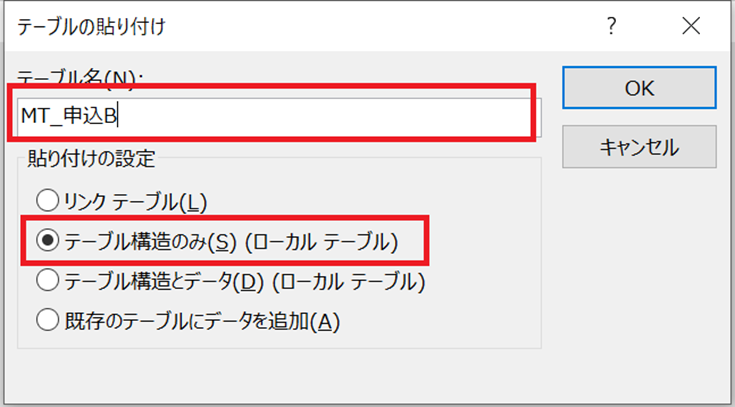
テーブルの構造のみを選択します。
MT_申込Bに名前を変更します。
追加クエリでバックアップ 作成手順その3 追加クエリを作成
追加クエリ作成 その1
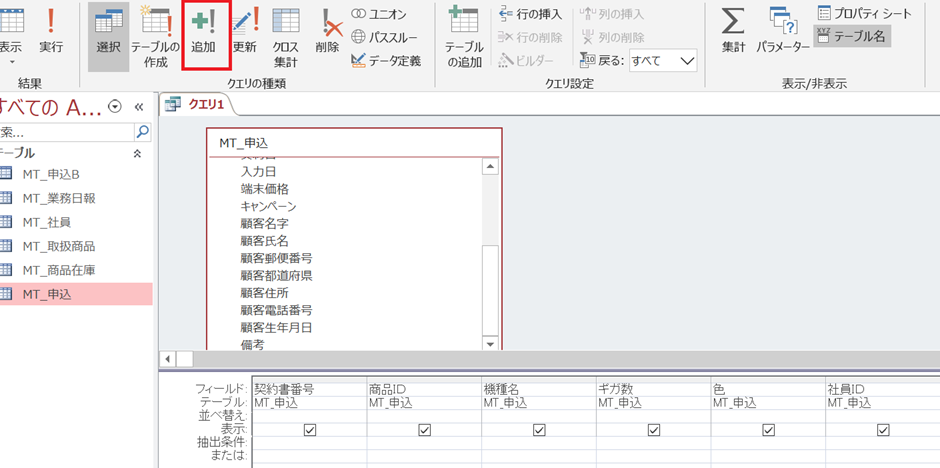
赤枠の追加をクリックします。
追加クエリ作成 その2
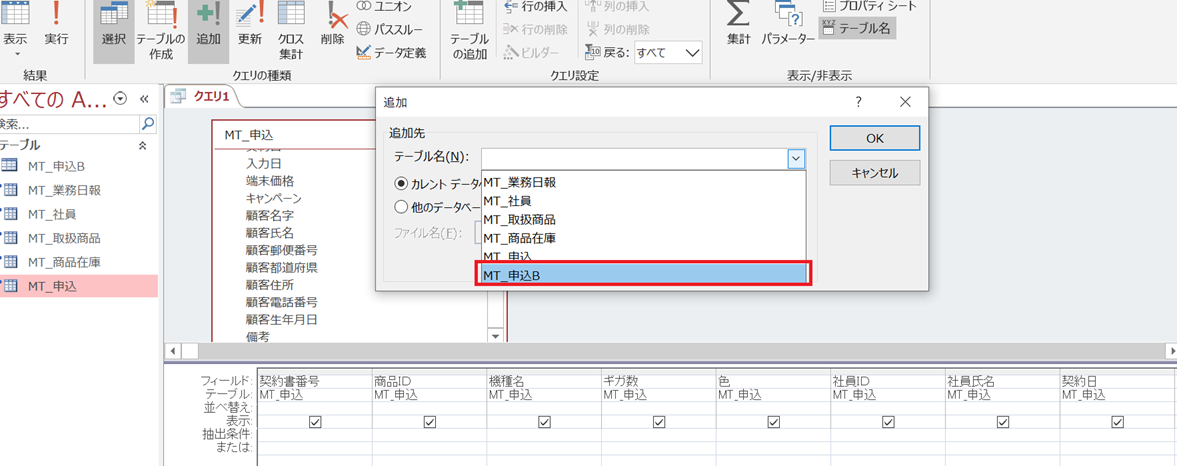
バックアップしたいテーブルを選択します。
実行をクリックすると、一瞬でバックアップされます。
追加クエリでバックアップ 作成手順その4 バックアップのやり方
一瞬でバックアップするのは、便利なのです。
しかし、全部をバックアップするより、クォーター毎にクエリを作成するのが賢明です。
追加クエリでバックアップ 作成手順その5 通常業務でも利用
MT_申込も、全部の売上を登録するよりも、日別で管理する方が楽です。
毎日の売上を確認してから、MT_申込に追加クエリで追加します。
この方が、集計業務が楽にできます。
ここがポイント

今回は、バックアップについて説明しました。しかし、管理職が見るACCESSは、いつ上席から進捗状況確認されても、お好みのクエリを作成するとで、難なく、質問に答えることができます。
まとめ
今回は、バックアップでしたが、クエリの素晴らしさを理解しましょう。
ACCESSは、なんといってもクエリなんです。
今回のサンプルファイルは、No126です。

わからない事を延々と考えるのは、無駄です。
- なんで作動かないの?
- もうやだ!VBAなんか嫌い!
- ネットで調べても情報がない!
必ず作動するコードが、ここにあります。













